Använda inställningsmenyn, Inställningar för bildvisning – Panasonic MW10 User Manual
Page 18
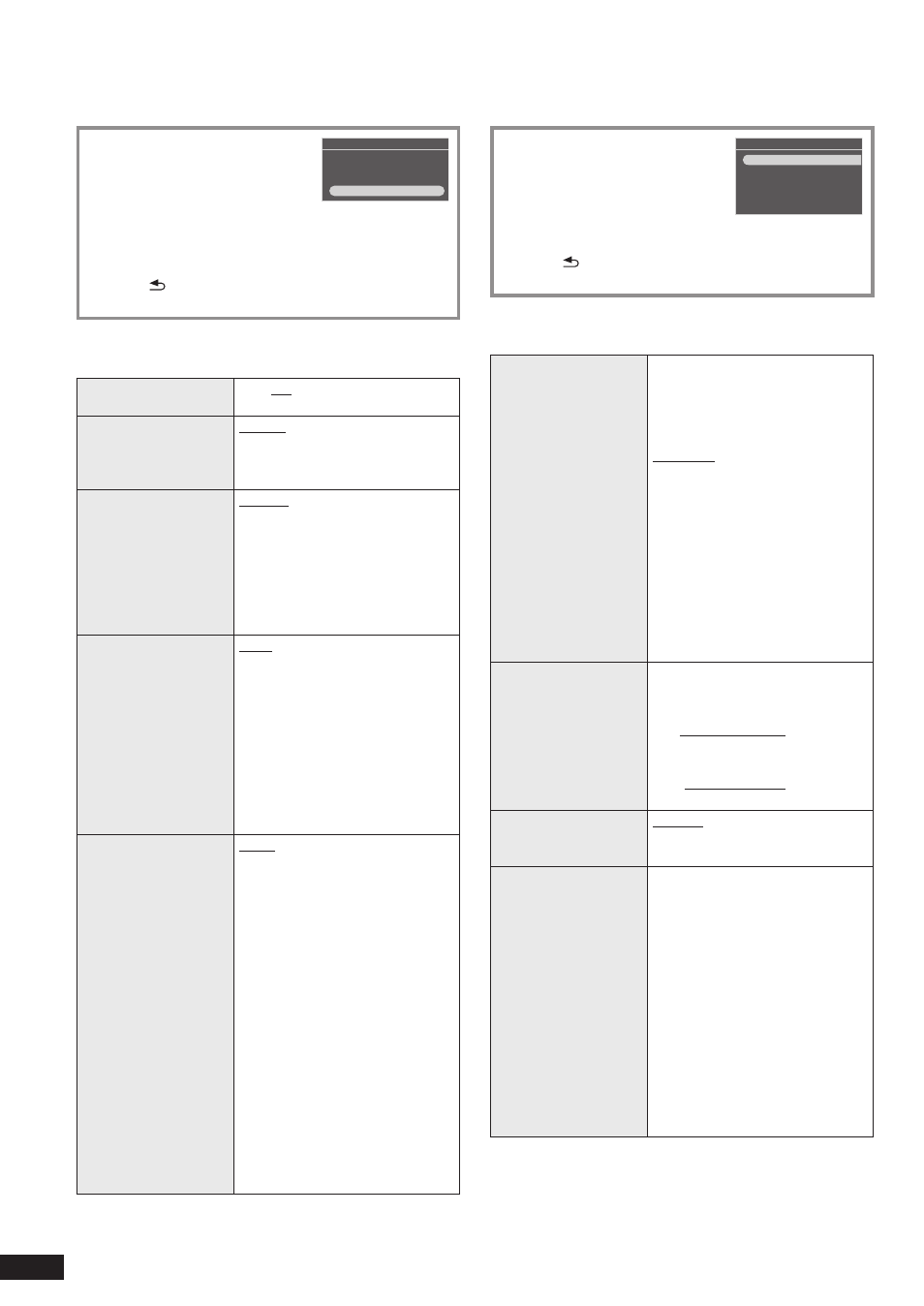
RQT9507
18
18
Använda inställningsmenyn
Grundfunktion
1. Tryck på [SETUP].
Settings Menu
Image Quality Settings
Clock/Calendar Settings
Demo Mode
Remote Control Mode
2. Tryck på [e, r] för att välja
en menypost (¼nedan) och
tryck sedan på [OK].
3. Gör inställningen enligt instruktionerna på
skärmen.
Tryck på [ RETURN] några gånger för att återgå till
standardskärmen.
Inställningar
Fabriksinställningarna är understrukna.
Image Quality
Settings
(Bildkvalitets-
inställningar)
Välj ”Image Quality Mode” eller
”Adjust Brightness” i steg
3 i
grundfunktionen. Gör sedan
inställningarna.
Image Quality Mode
Standard:
Standard bildkvalitet
Soft:
Mjuk bildkvalitet för mjukare bilder
Dynamic:
Livlig bildkvalitet med klara
skillnader mellan ljust och mörkt
Adjust Brightness
(Endast när dimmern är “Off”)
Ljusstyrkan justeras i intervallet
”1” till ”10”. Standardinställningen
är ”10”.
Clock/Calendar
Settings
(Klocka- och
kalenderinställningar)
Välj utseende ¼S 9
Ställ in klockan ¼S 9
Set Date Indication:
Välj Date/Month/Year eller Month/
Date/Year.
Set Clock Indication:
Välj ”24-hour System” eller ”12-
hour System”.
Demo Mode
(Demonstrations-
funktionen)
Disable/Enable
För demonstrationsfunktionen
¼
S 8
Remote Control
Mode
(Fjärrkontrolläge)
Ändra huvudenhetens och
fjärrkontrollens fjärrkontrolläge
om funktionsfel uppstår vid
användning av fjärrkontroller för
annan utrustning.
Exempel: Vid inställning av
fjärrkontrolläge 2
1. Välj ”Remote Control 2” i steg
3 i grundfunktionen och tryck
sedan på [OK].
2. Håll [OK] intryckt på fjärrkontrollen
utan att rikta den mot den här
enheten, och håll siffran [2]
intryckt i mer än 2 sekunder.
3. Tryck på [OK].
Inställningar för bildvisning
Grundfunktion
1. Tryck på [MENU (PHOTO)].
Photo Menu
Copy Photo
Edit Photo
Photo Playback Settings
2. Tryck på [e, r] för att välja
”Photo Playback Settings”
och tryck sedan på [OK].
3. Tryck på [e, r] för att välja en menypost
(¼nedan).
4. Tryck på [w, q] för att välja inställning.
Tryck på [ RETURN] några gånger för att återgå till
standardskärmen.
Ange inställningar för bildvisning
Fabriksinställningarna är understrukna.
Date Indication
(Datumvisning)
On / Off
Colour Effects
(Färgeffekter)
Colour/Black and White/Sepia
När bilderna visas som
miniatyrbilder, visas de med
ursprunglig färgton.
•
Slideshow Order
(Bildspelets
ordningsföljd)
Normal:
Visas i fi lnamnens ordningsföljd.
Random:
Bilderna i den kategorin visas i
slumpvis ordningsföljd.
Inställningarna sparas även om
enheten stängs av eller om man
byter media.
•
Slideshow Effects
(Bildspelseffekter)
Fade:
Nästa bild tonas in vid bildväxling.
Motion:
Bildväxlingen sker uppåt, nedåt, åt
vänster, åt höger eller diagonalt.
Slide-in:
Bilderna växlas i ett fl öde från
höger till vänster.
När ”Motion” ställts in kommer
inställningen ”Slideshow
Interval” att avaktiveras.
•
Slideshow Interval
(Bildspelsintervall)
5 sec/10 sec/30 sec/
5 min/10 min/30 min/
1 hour/3 hours/12 hours/24 hours
Change On The Hour:
Bilderna växlas varje hel timme.
Change Daily:
Bilderna växlas när
kalenderdatumet växlas.
Sync Music:
Bilderna växlas varje gång CD/
iPod-spår växlas.
Om [u/t, y/i] trycks för
att hoppa över ett spår kommer
även bilderna att växlas. (Växlas
inte i stopp- eller pausläget.)
När en uppspelning utförs av ett
bildspel som innehåller ett lågt
antal bilder samt kort intervall,
kan det hända att bilderna inte
visas normalt.
•
